Как да разберете името и модела на видеокарта, инсталирана на компютър или лаптоп

- 4322
- 851
- Leslie Ortiz
Благодарение на видеокартата, изображението се показва на екрана. Колкото по -добре е, толкова по -добра ще бъде картината и по -естествената анимация. Това е особено критично за случайните игри и стратегии, където са предоставени много места. С непропорционално натоварване графичната платка може да изгори и трябва да си купите нов, в противен случай мониторът ще остане тъмен. Замяната на видео адаптер с по -мощен включва кастинг и други компоненти: охладителна система, овен и т.н. P. За да не направите грешка с избора, трябва да знаете точното име на видеокартата. След това ще ви кажем как да го направите.

Как да гледам Windows
Нека започнем от това как да разберем без трети програми за партия каква видеокарта е на компютър:
- Чрез „Диспечерът на устройството“. Този метод е подходящ само ако адаптерът работи и виждате всички операции на екрана. Натиснете Win+R, а в линията, която се появява, въведете "Devmgmt.MSC ". Потвърдете действието с помощта на "Enter". Намерете в списъка на заглавието на видеоклипа, разширете клона и гледайте името.
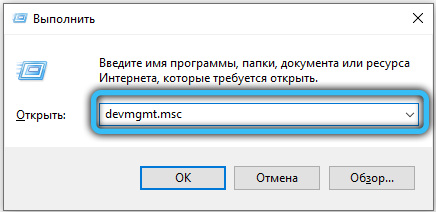
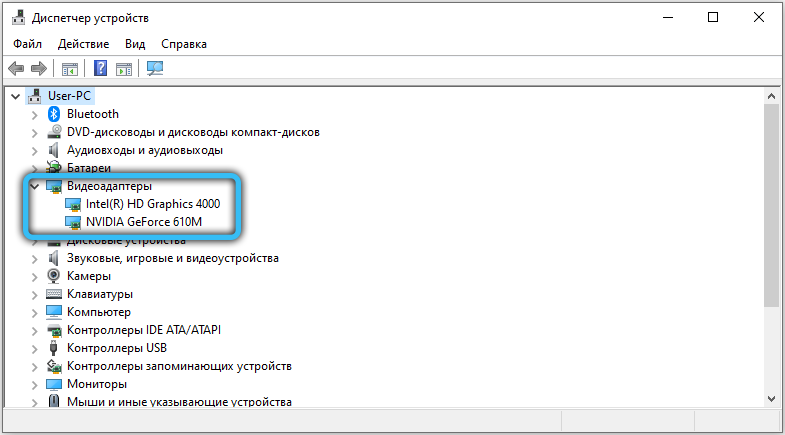
- Използване на идентификатор на устройството. Ако в предишната стъпка не сте намерили вашата видеокарта в съответния раздел, но я намерихте в „други устройства“ под дефиницията на мъгливите дефиниции на „Стандартен VGA графичен адаптер“ или други подобни, не се отчайвайте. Кликнете върху него с десния бутон и изберете Properties и раздела Data в тях. Ще видите линия със стрелки - падащо меню. Посочете хардуерния идентификатор там. Ще се появят няколко цифрови кода - копирайте някои. Отидете на Devid Resource.информация и поставете идентификатора в реда за търсене. Името на видеокартата и всички необходими данни ще се появят.
- Чрез настройките DirectX. Свържете се с интернет. Обадете се отново на прозореца „Изпълнение“, както е описано по -горе, но сега донесете там: „dxdiag“ и щракнете върху „Въведете“. Съгласете се с проверка на цифровия подпис. Над екрана отметка, за да намерите всички данни.
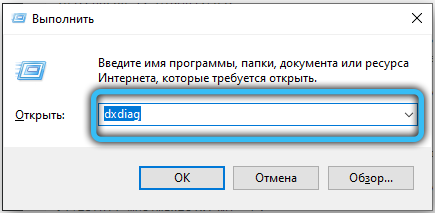
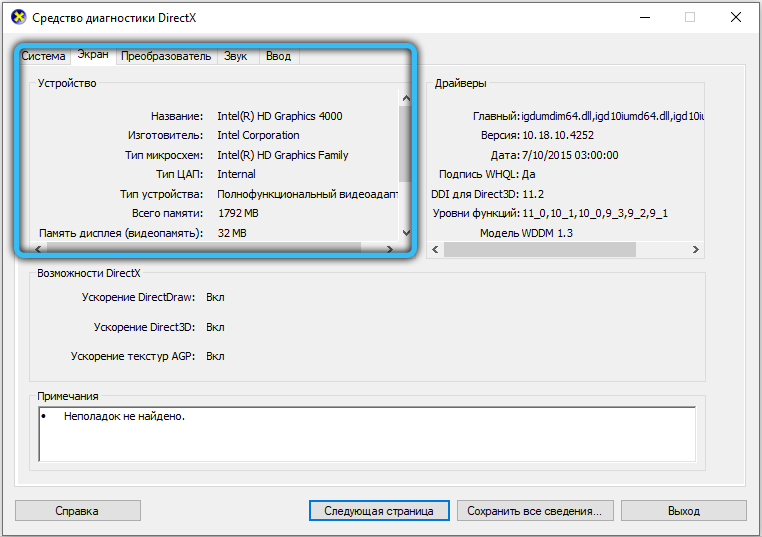
- Чрез настройките на екрана. Във всеки раздел от "работния плот" (където няма икони), щракнете върху допълнителен бутон на координираното устройство и изберете резолюция на екрана. В прозореца, който е възникнал, натиснете бутона за разширена настройка - веднага ще видите името на инсталираната карта и текущото му състояние.

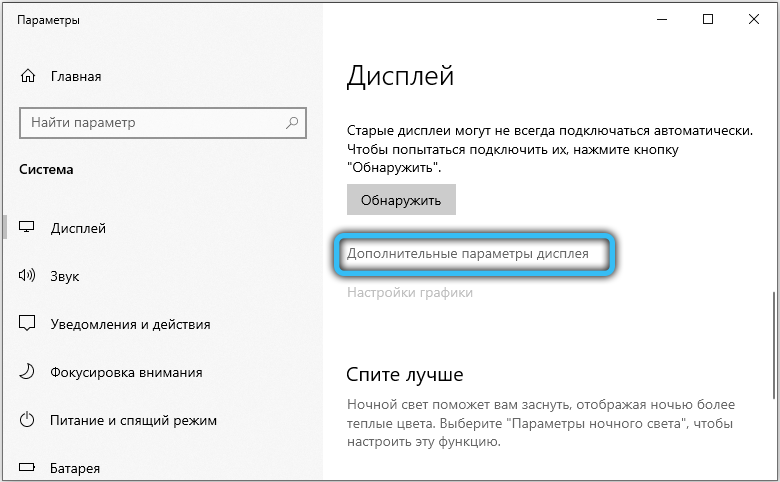
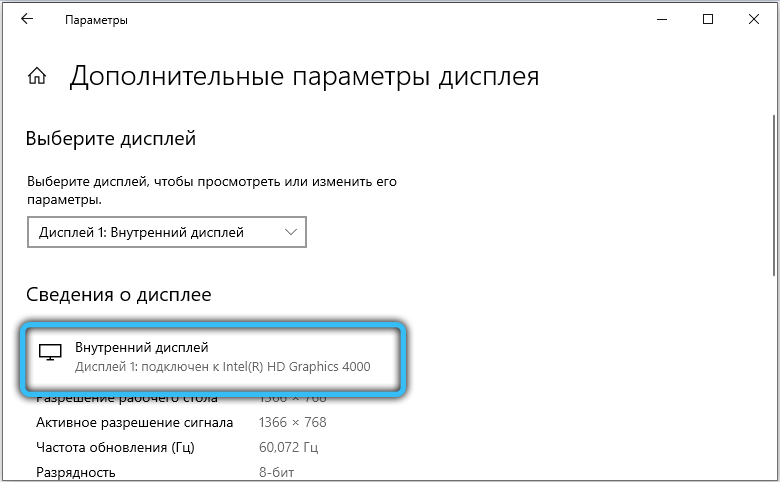
- С помощта на „информация за системата“. Щракнете върху "Старт" - "Всички програми" - "услуга" - "Информация за системата". Разширете клона на компонентите и намерете дисплей там. Всички свойства на видео адаптера ще бъдат описани тук.
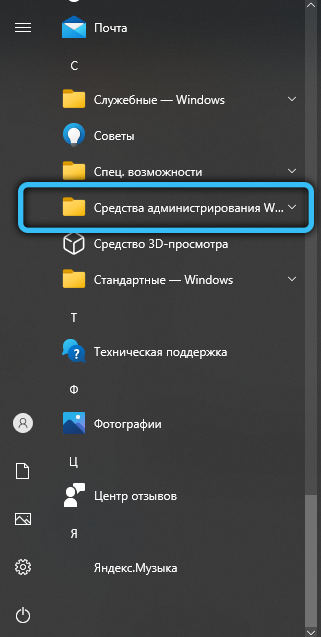
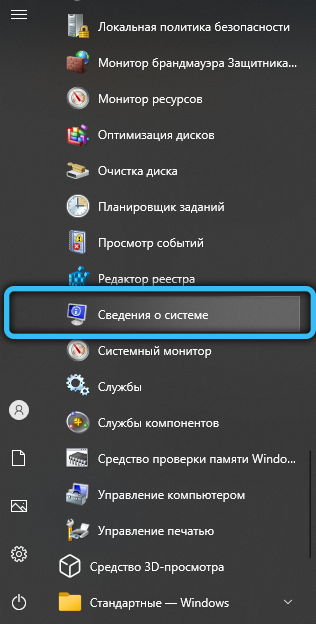
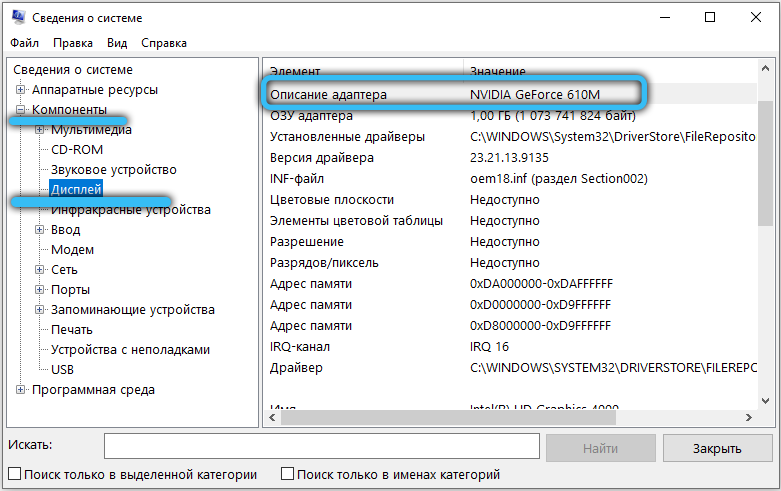
- През прозорците на командния ред. Влезте в системно търсене: Команден ред, щракнете по името на PKM и изберете Run As Administrator. По -добре е да направите точно така, че системата да не отказва да изпълнява вашите команди, защото вие „не сте достатъчно правилни“. В черното поле въведете:
WMIC PATH WIN32_VIDEOCONTROLLER получи описание
И щракнете върху „Въведете“. Данните ще бъдат веднага подчертани.
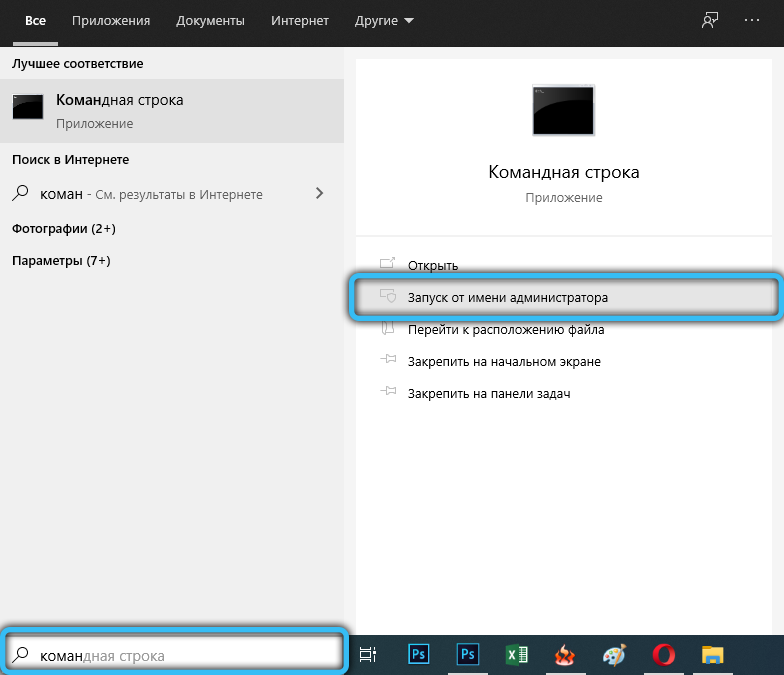
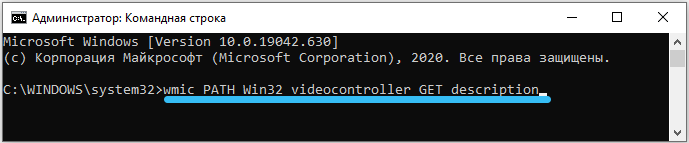
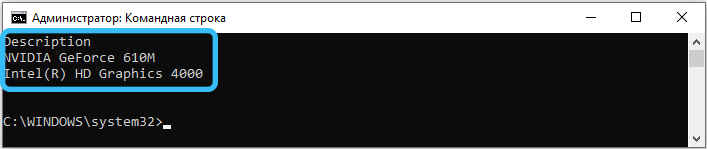
Въпреки това, прозорците не винаги работят. Понякога е невъзможно да разберем кои компоненти сте инсталирали, така че тогава ще анализираме как да разберем с помощта на различен софтуер.
Как да намерите модел на карта чрез производител
Графичните адаптери произвеждат главно двама производители: NVIDIA и AMD. С инсталирането на драйвери картите се зареждат с комуналните услуги (ако не, можете да ги изтеглите), където можете да видите текущото състояние и да конфигурирате компонента.
Как да разберете с помощта, коя видеокарта е инсталирана:
- Щракнете върху Desktop на безплатно място с десния бутон и изберете контролния панел NVIDIA. Ще се отвори нов прозорец. Погледнете по -отблизо, опцията за информация за системата трябва да е под лявата - тя е посочена с малък шрифт. Кликнете върху него и отворете раздела Компоненти.


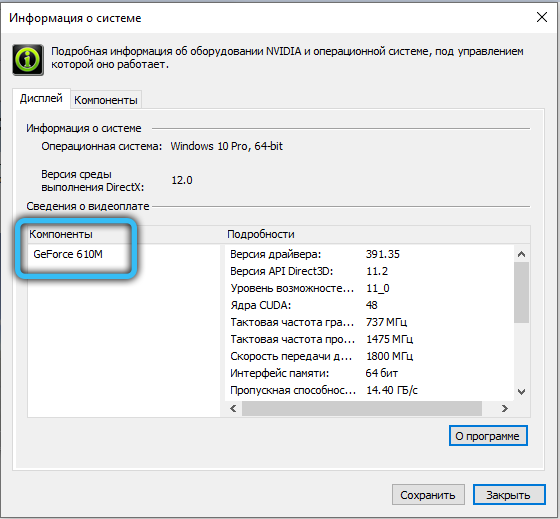
- Настройките на AMD Radeon са извикани по същия начин. Тук трябва да следвате пътя: Преглед - хардуер.
Как да разберете каква видеокарта на лаптоп струва чрез програми за трета страна
Каква видеокарта е на лаптоп или компютър, можете също да разберете чрез трети програми на партията. Ето най -популярните:
- GPU Z - АНГЛИЙСКИ -ЛИГАГИЧЕН СОФТУЕР, който може да се зареди от проверен ресурс (плащането не се изисква). Лесно е да намерите информация за всички компоненти, които са на вашия компютър. Видеокартата се поставя в отделен раздел Графична карта.
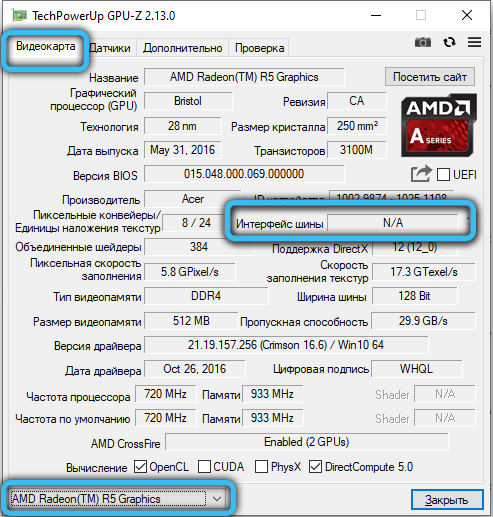
- AIDA64 - Руска -говореща програма, която не само предоставя информация, но и анализира общото състояние на системата - много полезна функция, за да се избегнат неочаквани сривове. Отидете по пътя: Обща информация - дисплей - 3D ускорител и ще видите всичко, което ви интересува по отношение на графичния адаптер.
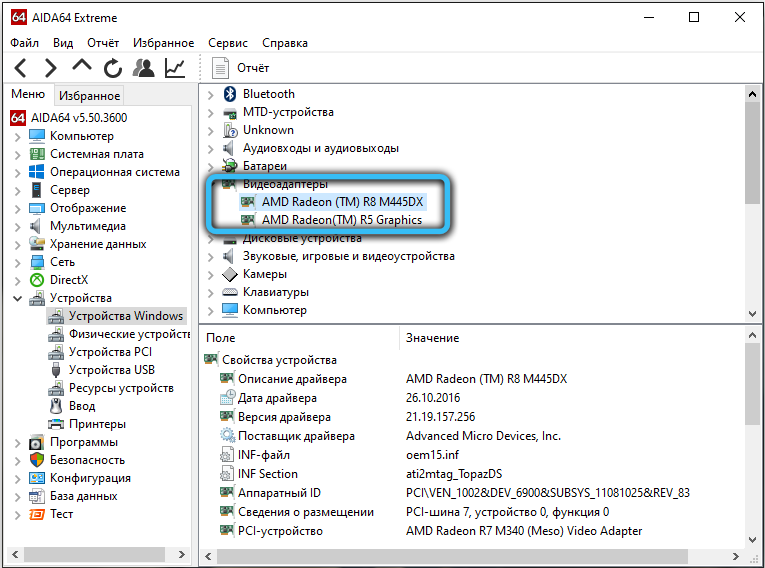
- Specsy and Ccleaner - Първият съхранява информация за оборудването, а вторият почиства кеша, търси „счупени“ записи на регистъра и т.н. P. Но и двете са подобни на простотата на дизайна и логиката на публикуването на информация. Щом отворите Ccleaner, в самия връх ще видите името на видеокартата - дори не е нужно да търсите някои раздели. В Speccy всичко също се вижда: Вдясно има клон на графиката, ако е разгърнато, ще се появят необходимите данни.
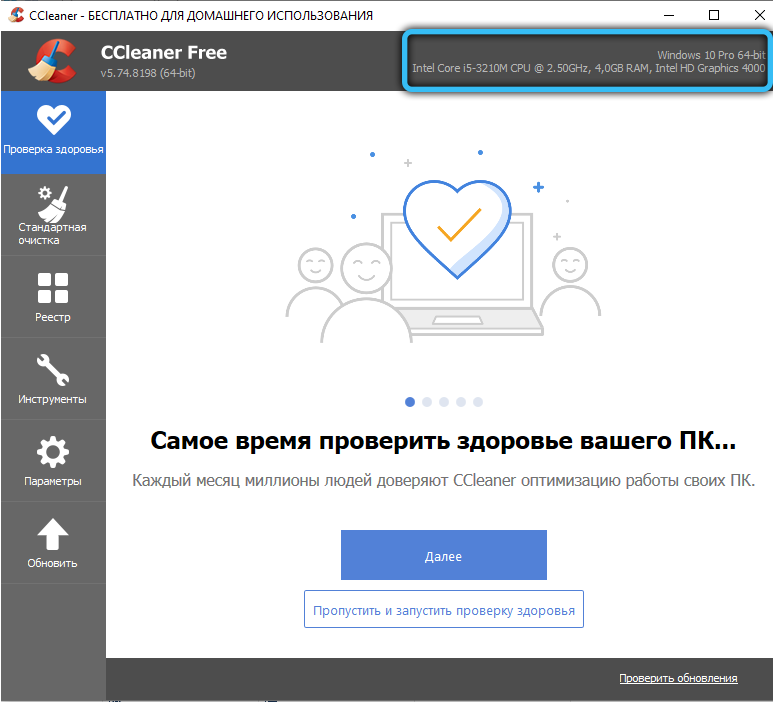
Каква видеокарта на MacBook
MacBook - Продуктите на Apple, който създаде собствена операционна система, са от всички компютри и лаптопи. За да намерите правилния в него, трябва да направите това:
- Отидете на официалния уебсайт на марката, насочете модела на устройството към търсенето и получете данни за него в отговор.
- Или отидете последователно: за този Mac - Системна информация - Hardware - Графика/монитор.
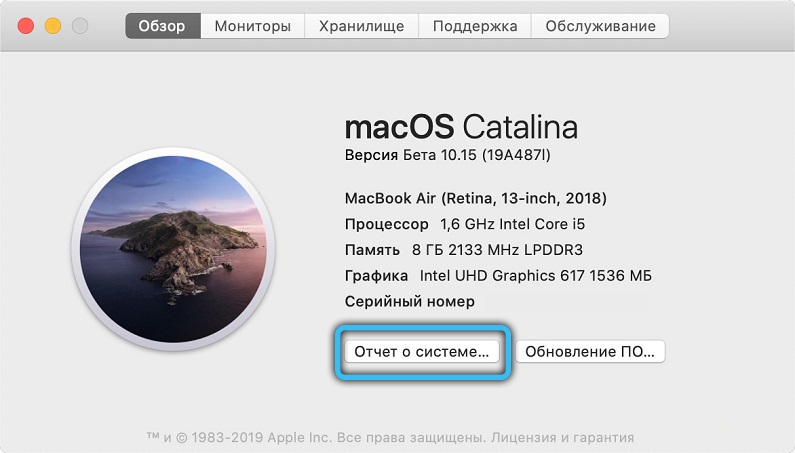
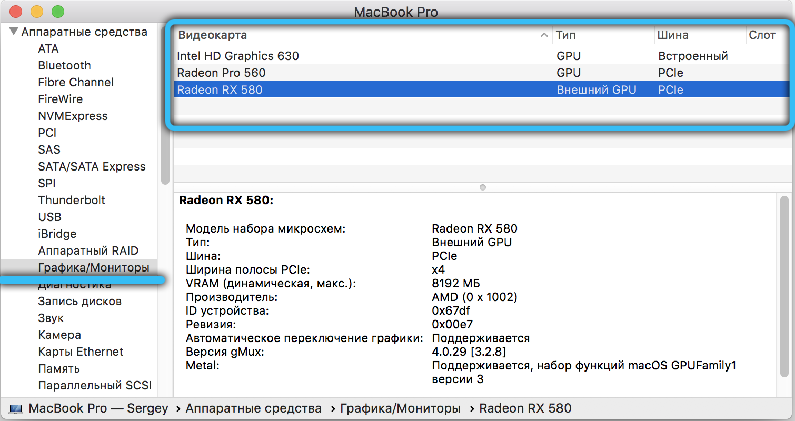
Ако видеокартата е изгоряла и не виждате изображението на монитора, тогава в случай на стационарен компютър можете да отворите капака на системния блок и да разгледате графичния адаптер - като правило тя е маркирана. По -добре е да предадете лаптопа на главния, за да не разбиете нищо.

